Cách reset, khôi phục cài đặt gốc máy tính Windows 10 đơn giản – friend.com.vn
Máy tính trong quá trình sử dụng thường xảy ra những lỗi và trở nên chậm chạp, vậy nên reset máy tính khôi phục cài đặt gốc Windows 10 sẽ giúp cải thiện máy tính một cách đáng kể. Bài viết này sẽ hướng dẫn các bạn cách reset, khôi phục cài đặt gốc máy tính Windows 10 đơn giản. Cùng theo dõi nhé!
1. Tại sao cần reset máy tính Windows 10
Có rất nhiều nguyên nhân khiến cho các bạn buộc phải reset sau khi đã sử dụng Windows trong thời gian lâu:
– Máy tính chứa rất nhiều phần mềm rác mà các bạn không sử dụng.
– Máy tính hoạt động khá chậm chạp mà không biết lý do.
– Máy tính bị lỗi Driver phần cứng mà người dùng không thể nào cài đặt lại.
– Hoặc đơn giản là bạn muốn sử dụng Windows mới.
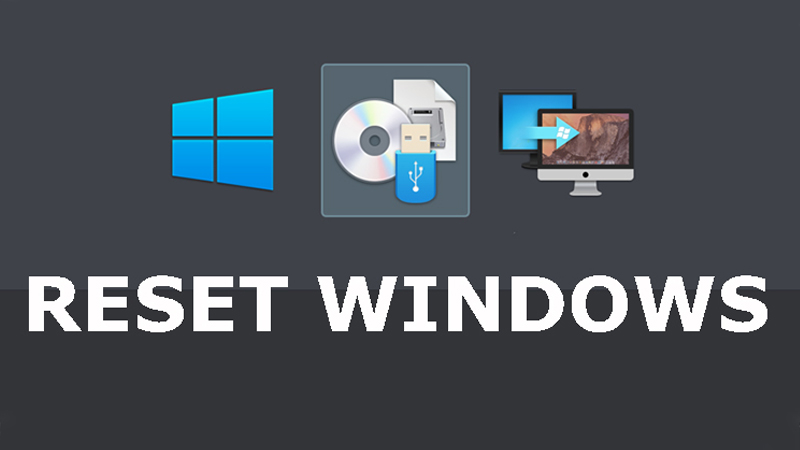 Tại sao cần reset máy tính Windows 10
Tại sao cần reset máy tính Windows 10
2. Hướng dẫn reset Windows 10, khôi phục lại trang thái ban đầu
Ưu điểm:
– Đưa máy trở về trạng thái ban đầu.
– Có lựa chọn xóa hết các ổ cứng trong máy hay chỉ xóa ổ có cài đặt Windows.
Nhược điểm:
– Tất cả các dữ liệu trong ổ cài Windows sẽ mất hết.
Hướng dẫn:
Bước 1: Trong thanh tìm kiếm (Nhấn phím Windows), gõ Reset this PC > Chọn Reset this PC.
 Vào cài đặt
Vào cài đặt
Bước 2: Ở mục Reset this PC, chọn Get Started > Chọn Remove everything.
 Chọn cách reset
Chọn cách reset
Bước 3: Chọn ổ cứng cần xóa nếu bạn có nhiều hơn 1 ổ cứng
Only the drive where Windows is installed: Chỉ xóa ổ chứa Windows.
All drives: Tất cả các ổ.
Chọn ổ cứng cần xóa
Bước 4: Chọn chế độ xóa.
Just remove my files: Xóa bỏ các tập tin của bạn và reset lại Windows.
Remove files and clean the drive:Xoá tất cả mọi dữ liệu và reset lại Windows, chỉ nên chọn khi bạn có ý định bán hoặc trao đổi máy.
 Chọn cách xóa
Chọn cách xóa
Bước 5: Nhấn Reset.
 Hoàn tất
Hoàn tất
3. Hướng dẫn reset Windows 10 và giữ lại các dữ liệu quan trọng
Ưu điểm:
– Đưa máy trở về trạng thái ban đầu.
– Cho phép giữ lại các dữ liệu của bạn.
Hướng dẫn:
Bước 1:Trong thanh tìm kiếm (Nhấn phím Windows), gõ Reset > Chọn Reset this PC.
 Vào cài đặt
Vào cài đặt
Bước 2: Ở mục Reset this PC, chọn Get Started > Chọn Keep my files.
Chọn cách reset
Bước 3: Chọn Next > Chọn Reset.
 Hoàn thành
Hoàn thành
Trên đây là cách để reset Windows 10 trở về trạng thái ban đầu. Cảm ơn các bạn đã quan tâm theo dõi!
4. Một số câu hỏi liên quan
Có cách nào reset mà không mất ứng dụng không?
Trả lời: Trường hợp này thì khi bạn đặt lại thì đều sẽ mất ứng dụng.
Đang xài Win bản quyền thì khi reset có cần phải nhập lại key không?
Trả lời: Nếu Windows bản quyền được trang bị sẵn trên máy thì bạn chỉ cần cài lại đúng phiên bản Windows.
 Có cách nào reset mà không mất ứng dụng không
Có cách nào reset mà không mất ứng dụng không
Đã reset máy, giữ nguyên dữ liệu, nhưng tại sao tất cả Driver lại mất hết, trên màn hình không có chuột, bấm bàn phím cũng không được ?
Trả lời: Trường hợp này máy bị mất hết Driver thì chỉ còn cách cài đặt lại qua USB Boot, thao tác qua bài viết hướng dẫn này trên 1 máy tính khác.
Các dòng laptop được săn đón tại Thế Giới Di Động:
- Trả góp 0% Có
 Không
Không
Cám ơn bạn đã phản hồi

Xin lỗi bài viết chưa đáp ứng nhu cầu của bạn. Vấn đề bạn gặp phải là gì?
Đang làm gặp lỗi, không có trong hướng dẫn Đã làm nhưng không thành công Bài viết không đúng nhu cầu Bài viết đã cũ, thiếu thông tin GỬI 
- Share CrocoBlock key trọn đời Download Crocoblock Free
- Cung cấp tài khoản nghe nhạc đỉnh cao Tidal Hifi – chất lượng âm thanh Master cho anh em mê nhạc.
- Học sinh cấp 2 nên sử dụng loại xe đạp học sinh trung học nào ?
- Những ứng dụng cần thiết cho người dùng iPhone 5, 5s
- Cách Reset mật khẩu Windows bằng USB
- Hướng Dẫn Cài Mac Os Trên Laptop Hp ? Hướng Dẫn Cài Đặt Macos Trên Laptop Bằng Usb Boot
- Giá xe Honda SH Mode cập nhật mới nhất tháng 2/2022 – Tinxe
Bài viết cùng chủ đề:
-
2 bước thực hiện cuộc gọi video trên Facebook – QuanTriMang.com
-
Dễ dàng sửa lỗi máy tính desktop và laptop không lên màn hình
-
Cách thu hồi, lấy lại tin nhắn SMS lỡ gửi nhầm trên iPhone, Android – Thegioididong.com
-
Ổ cứng bị hỏng có khôi phục dữ liệu được không?
-
Hướng dẫn Set thêm RAM ảo cho máy tính Win 7/ 8 /10
-
Mô hình nến Spinning Tops (Con Xoay) – Kienthucforex.com
-
Cách check mã vạch 697 biết ngay là hàng nội địa Trung xịn xò
-
Cách ghép nối AirPods với PC, Mac và thiết bị khác – QuanTriMang.com
-
Hướng dẫn cách cài đặt, khóa màn hình chờ máy tính win 7 – Blog hỗ trợ
-
Những hình ảnh Fairy Tail đẹp nhất
-
Lạc Việt: Phần mềm TRA từ điển dịch tiếng Trung kinh điển (Máy tính) (Update 2021) ⇒by tiếng Trung Chinese
-
Tranh tô màu hươu cao cổ đơn giản, đẹp nhất dành cho bé yêu
-
4 loại máy lọc nước tại vòi Panasonic được ưa dùng – Minh Long Home
-
So sánh 4 hãng ắc quy ô tô tốt nhất hiện nay | G7Auto.vn
-
Top 9 từ điển tiếng Nhật tốt nhất giúp học tiếng Nhật hiệu quả
-
5 Cách Kiếm Tiền ĐƠN GIẢN Cho Học Sinh, Sinh Viên – Uplevo Blog
 Không
Không 